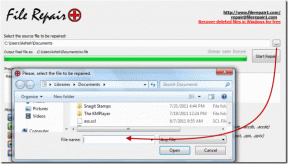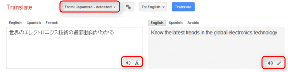Bloqueo automático o desbloqueo de PC con Windows 8 con teléfono Bluetooth
Miscelánea / / December 02, 2021

Nos encanta tareas automatizadas, ¿no es así? El gran éxito de IFTTT y su posterior lanzamiento en iOS y Android demuestra que a la gente le encanta la automatización bien hecha. Entonces, inspirado por esta tendencia, hoy te mostraré cómo puedes automatizar la tarea de bloquear y desbloquear tu computadora con Windows 8 usando tu teléfono móvil con Bluetooth.
El truco funciona en casi todos los dispositivos con hardware Bluetooth 2.0 y no necesitas necesariamente un iPhone o un Android.
Así que veamos cómo podemos bloquear o desbloquear automáticamente el dispositivo usando BTProximity. BTProximity es una aplicación gratuita y está disponible en un sitio web de terceros. Asegúrese seleccione el enlace del instalador directo. Cuando ejecute el archivo de instalación, le pedirá que confirme una advertencia de seguridad. Hazlo, haz clic en el Botón de instalación y terminar el proceso.

Bloqueo automático con proximidad BTP
Después de instalar la herramienta, haga clic con el botón derecho en el icono de la aplicación en la bandeja del sistema y haga clic en el
Opción de configuración. Antes de poder vincular un dispositivo a la aplicación, primero debe vincularlo con Windows. Para hacerlo, asegúrese de que su dispositivo esté en modo visible, haga clic con el botón derecho en el icono de la bandeja de Bluetooth y seleccione Agregar un nuevo dispositivo.Ahora busque su móvil y sincronícelo después de confirmar los códigos de seguridad.

Nota: La aplicación solo es compatible con los controladores de dispositivos de Microsoft y Broadcom para Bluetooth y si tiene algún otro software compatible con Bluetooth, es posible que el dispositivo no pueda detectar su dispositivo emparejado.

Una vez que haya emparejado los dispositivos, haga clic en el Botón de selección para seleccionar el móvil Bluetooth con el que le gustaría configurar su dispositivo. Una vez que la conexión sea exitosa, la aplicación hará ping a su dispositivo cada 90 segundos y 3 respuestas fallidas bloquearán su dispositivo. Puede disminuir ese ping a 10 segundos para mayor seguridad.
Una vez que haya guardado la configuración, simplemente apague el Bluetooth en su móvil para probar la configuración. Si todo salió bien, su computadora se bloqueará automáticamente después de 30 segundos (10 * 3 intentos fallidos).
Desbloqueo con BTProximity
También puede configurar la aplicación para suspender automáticamente su computadora o incluso ponerla en modo de hibernación. Veamos ahora cómo configurar la función de desbloqueo.

Debes hacer clic en el botón Instalar Desbloquear y configure la aplicación para acceder a los derechos administrativos en su computadora. Una vez hecho esto, haga clic en el enlace. Administrar credenciales y proporcione el nombre de usuario y la contraseña de inicio de sesión de Windows. Es mejor usar el menú desplegable para seleccionar el nombre de usuario. Finalmente, marque ambas casillas de desbloqueo y haga clic en el botón Aceptar.
Nota: Usuarios que tienen vinculó su PC con Windows 8 a la cuenta de Microsoft tendrá que usar el correo electrónico vinculado como nombre de usuario.
Conclusión
Eso es todo, ahora puede olvidarse de bloquear y desbloquear su computadora cuando no esté cerca. Personalmente he probado la aplicación durante varios días y no he encontrado errores.
Sin embargo, tendrá que mantener el Bluetooth de su dispositivo encendido todo el tiempo, lo que podría afectar un poco el rendimiento de la batería. Pero es un pequeño precio a pagar por la comodidad que brinda la aplicación.
Crédito de la foto superior: grace_kat